Excel工作表中只对当前选择区域的数据进行排序的方法
在对Excel工作表中的数据进行排序操作时,有时只需要对当前选择单元格区域中的数据进行重新排序,而这里的排序不影响工作表中其他数据的排列。对于这种排序,可以使用本文讲述的只对当前选择区域的数据进行排序方法来进行操作。
1、在工作表中选择需要进行排序的数据区域,在“数据”选项卡的“排序和筛选”组中单击“降序”按钮。由于选择数据区域旁边还有数据,Excel弹出“排序提醒”对话框,在对话框中选择“以当前选定区域排序”单选按钮,如图1所示。
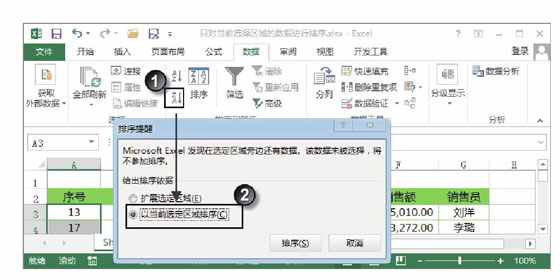
图1 打开“排序提醒”对话框
2、在对话框中单击“排序”按钮,此时Excel将只对选择区域的数据进行排序,如图2所示。
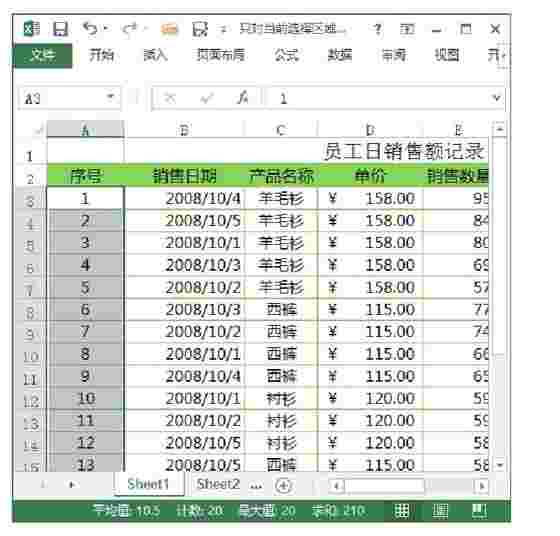
图2 只对选择区域的数据进行排序
提示
在大多数情况下,由于选择区域中的数据和它旁边的数据是一一对应的关系,因此在排序时需要选择“扩展选定区域”单选按钮。这样,当选择数据的排列顺序发生改变时,与它对应的旁边的数据的排列顺序也会随之改变。这样就能够保证排序后数据仍然是对应的。

